In questo post, puoi conoscere 10 fantastici editor di video che sono bravi nell'editing di giochi per YouTuber. Le opzioni gratuite e a pagamento sono entrambe incluse e sono sia per principianti che per professionisti. Scopri le loro caratteristiche, i pro e i contro per capire quale sia il migliore per te.
I migliori editor di video di gioco:
- I 5 migliori software gratuiti per l'editing di video di gioco:
- 1. FilmForth
- 2. OpenShot
- 3. Taglio senza perdita
- 4. Inquadratura
- 5. Oliva
- 5 migliori software di editing di video di gioco a pagamento:
- 6. Adobe Premiere Pro
- 7. Final Cut Pro X
- 8. Corel VideoStudio
- 9. CyberLink PowerDirector
- 10. Pinnacle Studio Ultimate

Miglior software di editing video per giochi
Il gioco ha assistito a un arco di crescita senza precedenti negli ultimi decenni, soprattutto sui PC. Ciò va di pari passo con più persone che trasmettono in streaming il loro gameplay online a un pubblico di nicchia. Software come OBS, Shadowplay, Xsplit fanno un lavoro fantastico nel catturare il gameplay. Naturalmente, il passaggio successivo consiste nel trasformarli in gameplay, video di montaggio o momenti salienti che desideri pubblicare online.
La buona notizia è che sono disponibili numerosi software di editing di video di gioco, che soddisfano sia le sezioni gratuite che quelle a pagamento, poiché un utente preferirebbe, questo elenco include anche alcune applicazioni open source. Scopri i 10 migliori software di editing video per giochi adesso.
Da non perdere :I 24 migliori siti Web di download di giochi per PC, 3 modi per registrare il gameplay su PC, come modificare video di gioco gratuitamente
5 migliori software gratuiti per l'editing di video di gioco
1. FilmForth
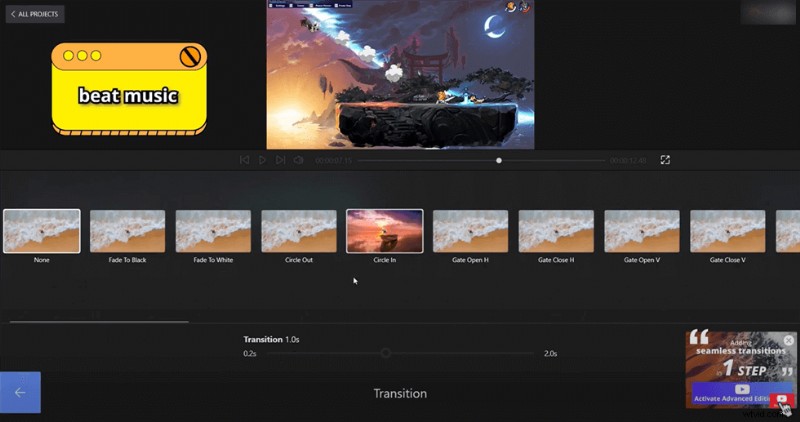
FilmForth
Ottieni, imposta e pubblica. Questo è un modo per definire FilmForth. Diventa più facile quando inizi a utilizzare il software di editing video di gioco. Attualmente è disponibile per la piattaforma Windows 10 e può essere scaricato da Microsoft Store.
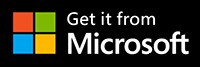
Non ci sono fronzoli o tecnicismi nascosti in cui aggrovigliarsi. Tutto è proprio lì sullo schermo. Trascina e rilascia un video ovunque e verrà aperto nell'editor.
Partendo dalla facilità d'uso, otteniamo due feed nella dashboard del progetto, costituiti da audio e video. Ottieni un feed audio fotogramma per fotogramma rosso e il verde contiene il video.
Le quattro sezioni principali di modifica:modifica, audio, testo, immagine nell'immagine ed effetti si trovano nella schermata iniziale del progetto. Tra le caratteristiche più importanti c'è la voce fuori campo, che ti consente di aggiungere la voce utilizzando il microfono del tuo computer stesso. In alternativa, è possibile aggiungere e sincronizzare anche i file audio.
Dopo aver riordinato le cose, fai clic sul pulsante Salva video e un messaggio ti chiederà la qualità del video in uscita.
- Ulteriori informazioni su FilmForth
PROFESSIONISTI
- Gratuito e facile per qualsiasi livello di utenti esperti di computer.
- Nessuna filigrana.
- Caratteri ed effetti diversi per il video.
- Cambia facilmente lo sfondo, il logo, la musica, le dimensioni e la lunghezza del video.
- Aggiungi testo animato e transizioni al video.
CONTRO
- Non è stabile a volte.
- Disponibile solo su Windows 10 e Windows 11
Tutorial video:come modificare video di gioco per YouTuber
2. OpenShot
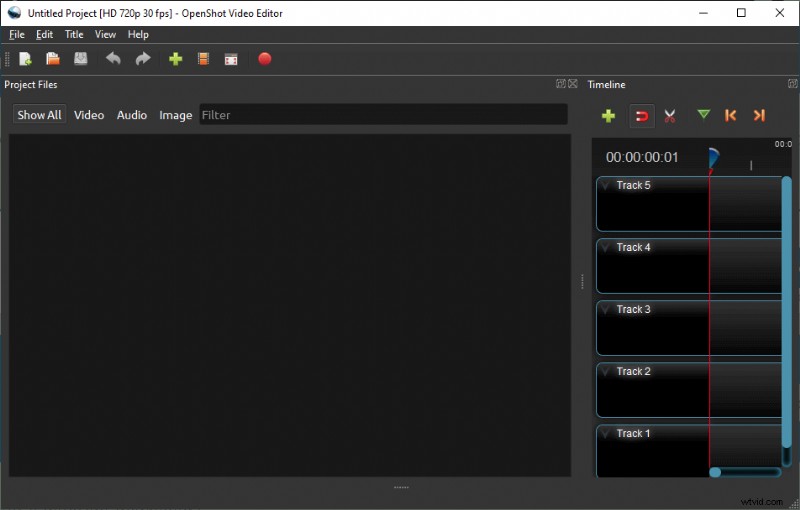
Panoramica di OpenShot
Passando al prossimo software di editing video di gioco è OpenShot. Non appena installi e avvii OpenShot, sei accolto da un tutorial per la prima volta. Il tutorial ti informa sulle nozioni di base e ti consente di prendere confidenza con il software.
Puoi aprire manualmente un video nel tuo progetto. In alternativa, è possibile trascinare e rilasciare nella timeline e nella dashboard del progetto.
Simile ad altre applicazioni, questo editor video ha progetti. In questo modo, puoi suddividere in compartimenti diversi progetti video senza sovrapporre un video ad altri.
Prima di dimenticare, una cosa che vale è il supporto multi-applicazione. Supponi di lavorare in collaborazione in cui un membro del team sta lavorando su Mac.
Puoi importare i loro progetti Final Cut Pro senza intoppi e iniziare a lavorarci.
- Ulteriori informazioni dalla nostra recensione su OpenShot
PROFESSIONISTI
- Libreria di effetti e preimpostazioni da aggiungere ai video
- Supporto multipiattaforma
- Interfacce utente multiple per diversi tipi di utenti
- È possibile aggiungere tracce illimitate
CONTRO
- A volte l'accesso alle preferenze può causare l'arresto anomalo dell'intera applicazione
- L'editor ritarda per alcuni istanti quando viene aggiunto un file video/audio di dimensioni maggiori
3. Taglio senza perdita
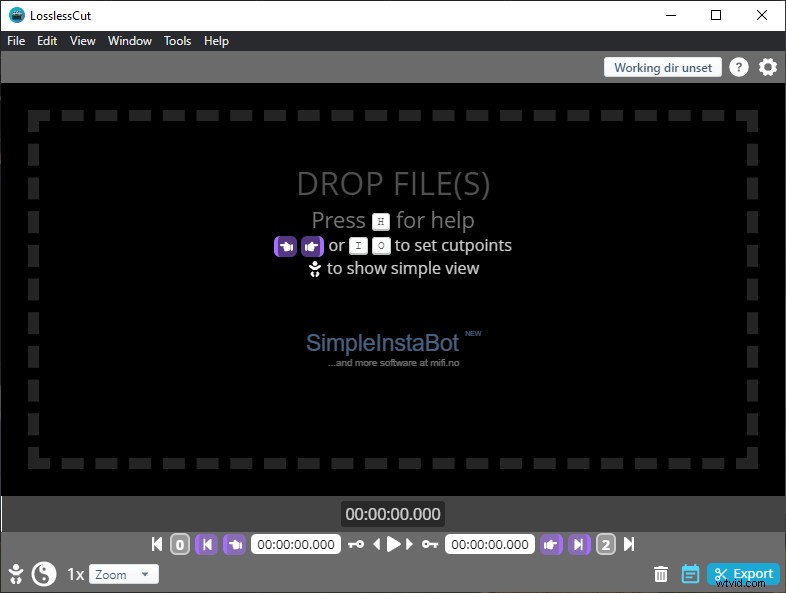
Taglio senza perdita
Andando avanti sulla scia dell'open source. LosslessCut è un software di editing video per giochi basato sulla filosofia di Chromium.
Oltre all'installazione, puoi scaricare il portatile e modificare i video ovunque ti trovi.
L'editor video serve principalmente per tagliare, tagliare video di grandi dimensioni senza perdere tempo nella codifica. Essendo un editor basato su Chromium, omette la codifica o la decodifica per risparmiare tempo.
Puoi trascinare e rilasciare i file nell'editor, oltre ad aprirli manualmente.
Nel reparto funzionalità, ci sono alcune cose che lo mantengono rilevante, a partire dall'opzione per convertire i file in un batch in un formato supportato. Questo è utile quando hai molti video che devono essere convertiti in un formato particolare.
PROFESSIONISTI
- Operazioni di ritaglio e unione molto rapide
- Interfaccia utente facile da usare
- Taglio senza perdita di video senza compromettere la qualità
- Semplice editor di metadati
CONTRO
- Non supporta tutti i principali formati video
- Manca di funzionalità per un editor video
4. Inquadratura
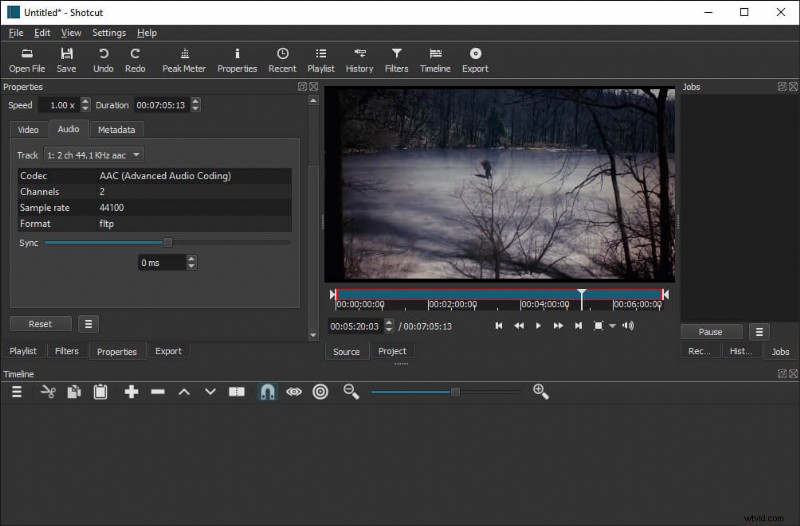
Inquadratura
Shotcut è un video capace che supporta una pletora di formati (comprese le immagini). Simile a Losslesscut, ha anche una versione portatile.
Nella home page, hai la possibilità di nominare il tuo progetto, insieme alla modalità video. L'impostazione della modalità video su automatico produrrà il video nella configurazione originale. D'altra parte, tre sono impostazioni video fino a 4K 60FPS.
Entriamo nel punto cruciale, le caratteristiche dell'editor. Sul lato destro dello schermo ci sono le proprietà, che consistono in codec, proporzioni e metadati, solo per citarne alcuni.
Quando ti sposti più in basso, ci sono strumenti di utilità come trim, ripple, merge e molti altri. Andando più in profondità nelle modifiche, c'è la codifica a colori, gli effetti, l'audio, l'editing e il layout del lettore. È possibile accedere a tutti singolarmente nella dashboard in alto a destra.
Non ci sono sovrapposizioni per nessuna parte del montaggio, mantenendo ogni sezione in un layout diverso.
- Ulteriori informazioni dalla nostra recensione di Shotcut
PROFESSIONISTI
- Layout di editing avanzato per un audio
- Sezioni separate per diversi aspetti dell'editing
- Supporta praticamente tutti i formati
- Ruote colorate a 3 vie per la gradazione del colore
CONTRO
- Interfaccia utente complessa per utenti medi
- Separare timeline audio e video è difficile in alcuni casi
5. Oliva – Editor video
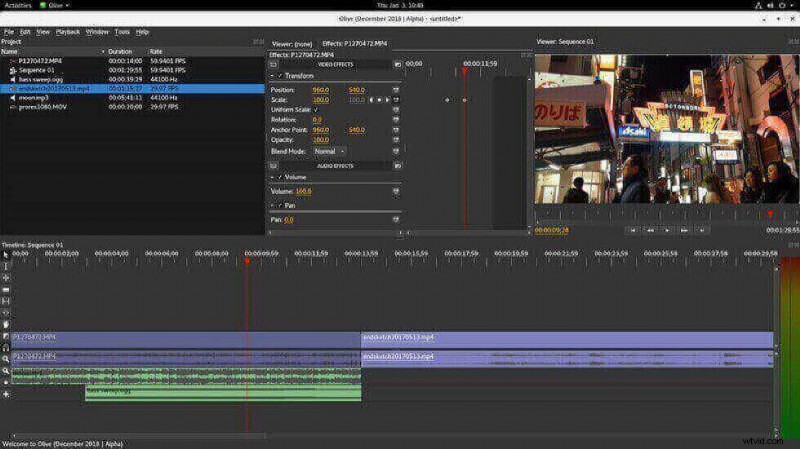
Editor video Olive
Olive è un editor pensato per competere con strumenti di editing video di fascia alta, come afferma lo sviluppatore. È attualmente in versione beta, quindi aspettati bug e alcune funzionalità mancanti. Puoi ottenerlo a 64 bit poiché è disponibile solo su Windows, Mac OS e varie distribuzioni Linux.
Trascina e rilascia il video nella dashboard del progetto per aprirlo. Successivamente, trascinali nella scheda della sequenza temporale sulla destra. Una manciata di strumenti rapidi non si limita a un puntatore, sottile, zoom, transizione, mano e molti altri. Puoi accedervi anche tramite i tasti di scelta rapida da tastiera.
PROFESSIONISTI
- L'utile scorciatoia da tastiera per funzionalità cruciali
- Carico di funzionalità professionali
- Gestione del colore basata su OpenColorIO
- Pre-memorizzare nella cache i file per eseguire il rendering dei fotogrammi o persino del 4K
CONTRO
- Non per utenti inesperti
- Attualmente, in alpha, a volte può bloccarsi
5 migliori software di editing video per giochi a pagamento
Gli strumenti gratuiti sono utili quando non vuoi alleggerirti le tasche. Tuttavia, i software di editing video a pagamento offrono alcune funzionalità straordinarie unite a un'efficienza e un'affidabilità senza pari.
6. Adobe PremierePro
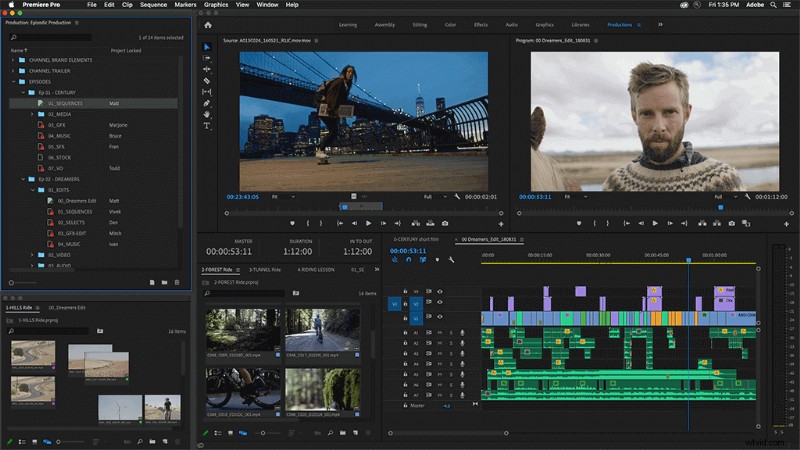
Adobe Premiere Pro
Il potente Adobe Premiere Pro è un volto amichevole per gli editor video basati su Windows. Altri software di editing video sono solo una sosta verso la destinazione finale all'interno di Adobe Creative Suite.
Con la sua interfaccia flessibile basata su palette, i tuoi elementi video non andrebbero persi tra i cespugli. Inoltre, è diventato touch-friendly con la sua recente versione. Sfrutta appieno la penna luminosa, i touch-screen e porta la precisione fino all'ultimo pixel.
- Ulteriori informazioni dalla nostra recensione su Premiere Pro
PROFESSIONISTI
- Ampio ecosistema di app video
- Stabilizzazione all'avanguardia
- Angoli di camma illimitati
- Interfaccia flessibile e ordinata
CONTRO
- Nessun tag per i media
- Alcune funzionalità e tecniche richiedono applicazioni di terze parti
7. Final Cut Pro X
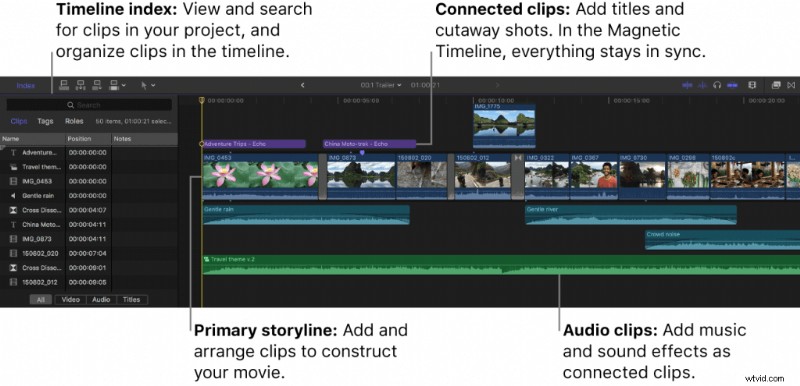
Final Cut Pro
Final Cut Pro è considerato il Santo Graal dell'editing video da molti creatori di contenuti professionali là fuori. Il software di editing video creato da Apple USP è davvero facile da usare. Che tu sia un principiante o un professionista esperto, puoi fare tutto.
Con le sue versioni recenti, Final Cut Pro X ha evitato il tradizionale pannello della traccia temporale. Sostenuta da ricevimenti contrastanti in mobilità, Apple lo ha fatto ristrutturando il modo in cui veniva realizzata la creazione dei video sfruttando al contempo l'hardware più recente.
Le librerie hanno semplificato la copia di risorse, elementi per diversi progetti. Inoltre, Final Cut offre la possibilità di copiare risorse specifiche in una nuova cartella durante l'avvio di un progetto.
- Ulteriori informazioni dalla nostra recensione di Final Cut Pro
PROFESSIONISTI
- Cronologia magnetica
- Supporto MacBook Touch Bar e iPad Sidecar
- Interfaccia utente semplice e facile da usare
- Gestione superiore della libreria
CONTRO
- Manca la stabilizzazione per i video a 360 gradi
- Complessità non necessaria nei preset
8. CorelVideoStudio
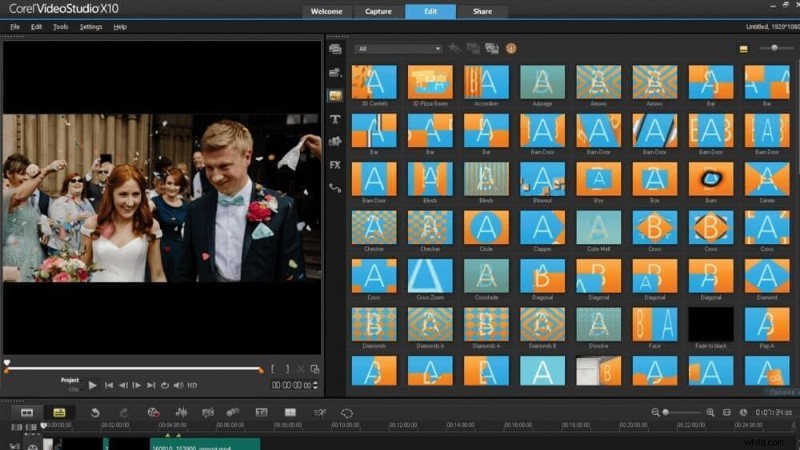
Corel VideoStudio
Un editor video tuttofare disponibile solo su Windows. Esistono due versioni:Ultimate e Pro. Il primo ha più effetti, filtri e transizioni pur offrendo le stesse funzionalità di base.
Avvia l'importazione di filmati dalla webcam o da un'altra videocamera collegata a 30 FPS. Per i momenti in cui la funzionalità di trascinamento della selezione sembra troppo laboriosa.
Passando all'interfaccia, a volte sembra datato. Non fraintendetemi, ma l'interfaccia utente potrebbe utilizzare un aggiornamento. Trasuda le sensazioni di FilmForth, un editor di cui abbiamo discusso in precedenza.
Ci sono quattro componenti nella sezione di modifica:la finestra del visualizzatore, il pannello della libreria, un pannello delle opzioni e la linea temporale. Puoi trovare pannelli di opzioni fluttuanti in base alla convenienza e alle preferenze dell'utente.
- Ulteriori informazioni sulla nostra recensione di Corel VideoStudio Ultimate
PROFESSIONISTI
- Rapporto qualità-prezzo
- Supporto multicam con 6 videocamere
- Oltre 1000 carica filtri ed effetti
- Creazione di pagine video HTML5
CONTRO
- Interfaccia obsoleta
- Opzioni di scorrimento ridotte
9. CyberLink PowerDirector
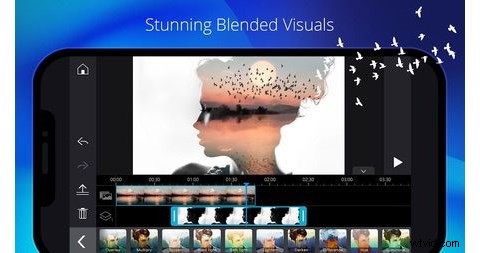
CyberLink PowerDirector
PowerDirector è all'altezza del suo nome. Dandoti il controllo totale sulle tue esigenze di contenuto in linea con le mutevoli esigenze.
Un software di editing video di gioco senza problemi e facile da usare che copre tutte le basi primarie. Supponiamo che tu stia modificando video commerciali o portatili senza grattarti la testa? Allora PowerDirector è il compagno da avere. I professionisti esperti e le persone che desiderano creare video di alta qualità possono attenersi a strumenti come Adobe Premiere Pro e Final Cut Pro X.
Con PowerDirector, si tratta di ridurre al minimo i problemi che un individuo incontra durante l'editing dei video.
Il loro Magic Movie Wizard rende semplice per i principianti creare un video da molte clip. Ti guida attraverso una serie di funzioni e impostazioni prima di pubblicare il video in cinque semplici sezioni:non c'è bisogno di guardare in diversi menu per fare le cose.
C'è la possibilità di accedere all'editor video completo nell'ultima fase del Movie Wizard. Per fornirti uno spettro più ampio di modifiche che si sentono tralasciate nella procedura guidata.
- Ulteriori informazioni dalla nostra recensione di CyberLink PowerDirector 365
PROFESSIONISTI
- Processo di editing intuitivo
- Modelli video integrati
- Buone opzioni di transizione
- Magic Movie Wizard è facile
CONTRO
- Meno flessibilità negli strumenti di modifica
- Manca la documentazione sull'uso dei plugin
10. Pinnacle Studio 25 Ultimate
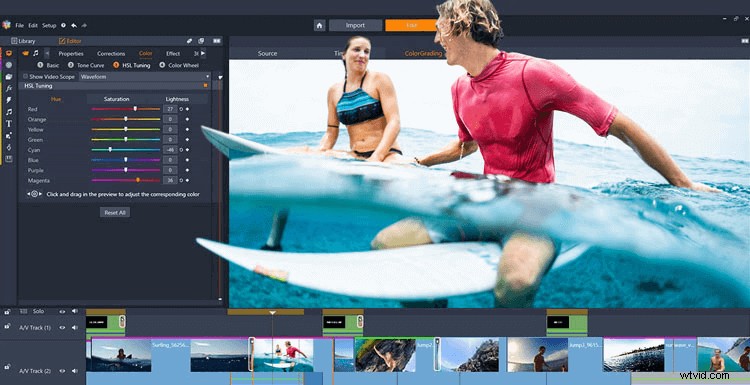
Pinnacle Studio 24
Per un laico, Pinnacle Studio sembrerà identico a VisualStudio di Corel. Condividono la stessa filosofia di design nel reparto UI. Pinnacle Studio 25 Ultimate lo rende semplice e può essere utilizzato da utenti che hanno appena iniziato, preferibilmente in formazione. Tanto per cominciare, non lo troverai troppo saturo di strumenti.
L'importazione di risorse e video è un gioco da ragazzi su questo software di editing video. Il prossimo in linea è una caratteristica degna di nota:l'abbassamento dell'audio. Abbasserà l'audio secondario, proprio sotto la traccia audio principale. Recentemente hanno aggiunto le opzioni di decodifica con i codec DVCPRO HD e XAVC. Entrambi sono prevalenti tra le videocamere e le riprese standard.
Spostati ulteriormente sugli strumenti, appena sopra la linea temporale. Consiste in strumenti tradizionali, che possono essere personalizzati per visualizzare quelli che desideri sulla punta delle dita. Gli effetti, le transizioni e il modello video appena aggiunti dovrebbero tenerti impegnato per un po'.
- Ulteriori informazioni dalla nostra recensione su Pinnacle Studio Ultimate
PROFESSIONISTI
- Compatibile con i formati di fotocamere standard
- Pannello di controllo flessibile degli strumenti di utilità
- Gli strumenti sono facili da usare
- Transizione migliorata, pannelli degli effetti
CONTRO
- Mancano gli effetti di livello professionale
- A volte è difficile ordinare la libreria.
Conclusione
La scelta del software di editing video di gioco giusto richiede un po' di tempo. Richiede il test di diverse applicazioni per determinare quale si adatta alle tue esigenze.
L'interfaccia utente, il flusso di lavoro e gli strumenti differiscono per ogni software di editing video. Devi scegliere quello che colpisce più da vicino per te, favorendo l'efficienza e la produttività a lungo termine.
Altri articoli correlati
- I 16 migliori software di editing video per Mac:gratuiti ea pagamento
- Le 12 migliori app per lo scambio di volti per aggiungere un po' di divertimento alle tue foto
- I 18 migliori editor di video al rallentatore per rallentare il mondo
- La guida completa su come realizzare un video fluido al rallentatore
- I 15 migliori editor di video a schermo diviso per professionisti e principianti
- I 24 migliori siti Web di download di giochi per PC [Aggiornato]
